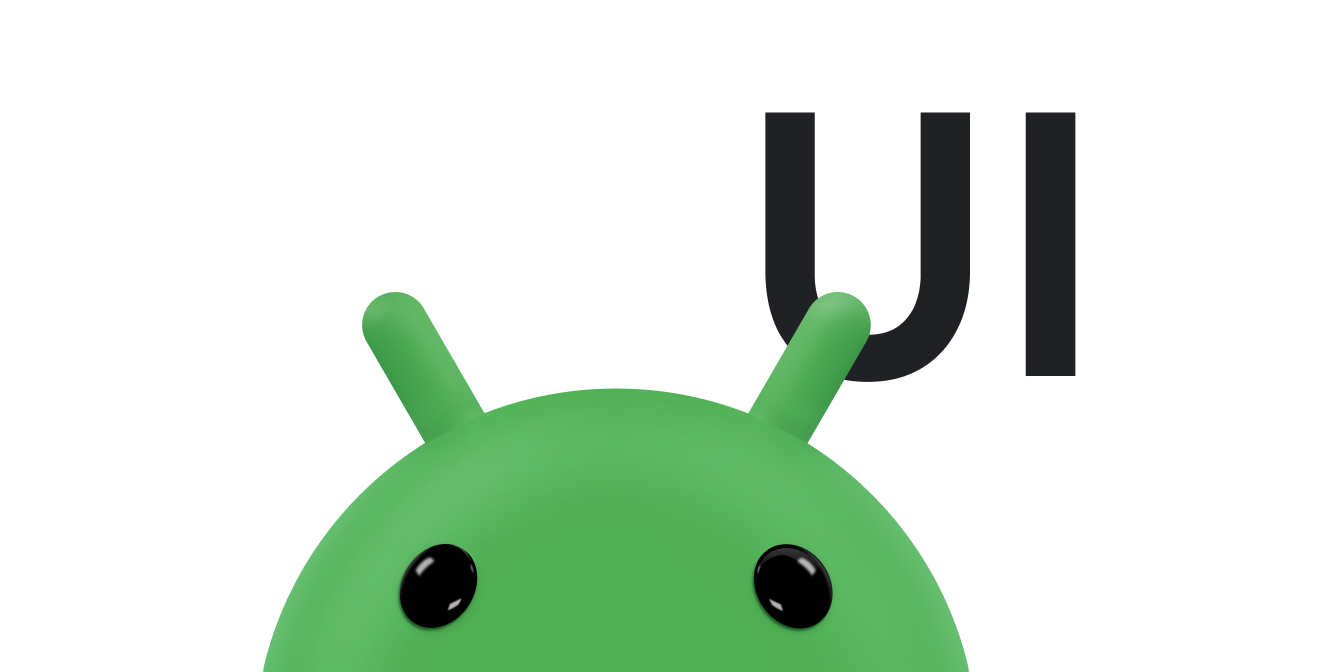Tuỳ chỉnh danh sách động Thuộc Android Jetpack.
Bạn có thể tuỳ chỉnh các đối tượng RecyclerView để đáp ứng các nhu cầu cụ thể của mình. Các lớp tiêu chuẩn được mô tả trong Tạo danh sách động bằng RecyclerView cung cấp tất cả các chức năng mà hầu hết các nhà phát triển đều cần. Trong nhiều trường hợp, bạn chỉ cần thiết kế chế độ xem cho mỗi trình giữ chế độ xem và viết mã để cập nhật các chế độ xem đó bằng dữ liệu thích hợp. Tuy nhiên, nếu ứng dụng của bạn có các yêu cầu cụ thể, bạn có thể sửa đổi hành vi chuẩn theo một số cách.
Tài liệu này mô tả một số tuỳ chỉnh có thể áp dụng.
Sửa đổi bố cục
RecyclerView sử dụng trình quản lý bố cục để đặt các mục riêng lẻ trên màn hình và xác định thời điểm dùng lại chế độ xem mục không còn hiển thị với người dùng. Để dùng lại (hoặc khôi phục) một khung hiển thị, trình quản lý bố cục có thể yêu cầu bộ chuyển đổi thay thế nội dung của khung hiển thị bằng một phần tử khác trong tập dữ liệu. Việc khôi phục các khung hiển thị theo cách này sẽ cải thiện hiệu suất do tránh phải tạo các khung hiển thị không cần thiết hoặc thực hiện các thao tác tra cứu findViewById() tốn công sức. Thư viện hỗ trợ Android bao gồm 3 trình quản lý bố cục tiêu chuẩn, mỗi trình quản lý cung cấp nhiều lựa chọn tuỳ chỉnh:
LinearLayoutManager: sắp xếp các mục trong danh sách một chiều. Việc sử dụngRecyclerViewvớiLinearLayoutManagercung cấp chức năng như bố cụcListView.GridLayoutManager: sắp xếp các mục trong lưới hai chiều, chẳng hạn như hình vuông trên bàn cờ. Việc sử dụngRecyclerViewvớiGridLayoutManagercung cấp chức năng như bố cụcGridView.StaggeredGridLayoutManager: sắp xếp các mục trong lưới hai chiều, mỗi cột được bù một chút so với cột trước đó, chẳng hạn như các dấu sao trên cờ Hoa Kỳ.
Nếu không trình quản lý bố cục nào trong số này phù hợp với nhu cầu của bạn, thì bạn có thể tạo trình quản lý bố cục riêng bằng cách mở rộng lớp trừu tượng RecyclerView.LayoutManager.
Thêm ảnh động cho mục
Bất cứ khi nào một mục thay đổi, RecyclerView sẽ sử dụng một trình tạo hiệu ứng ảnh động để thay đổi giao diện của mục đó. Trình tạo hình động này là một đối tượng mở rộng lớp RecyclerView.ItemAnimator trừu tượng. Theo mặc định, RecyclerView sử dụng DefaultItemAnimator để cung cấp ảnh động. Nếu muốn cung cấp ảnh động tuỳ chỉnh, bạn có thể xác định đối tượng trình tạo hình động của riêng bạn bằng cách mở rộng RecyclerView.ItemAnimator.
Bật lựa chọn mục danh sách
Thư viện recyclerview-selection cho phép người dùng chọn các mục trong danh sách RecyclerView bằng thao tác nhấn hoặc nhập bằng chuột. Nhờ đó, bạn vẫn có quyền kiểm soát bản trình bày trực quan của một mục đã chọn. Bạn cũng có thể duy trì quyền kiểm soát các chính sách kiểm soát hành vi lựa chọn, chẳng hạn như những mục nào đủ điều kiện để chọn và số lượng mục có thể chọn.
Để thêm tính năng hỗ trợ lựa chọn cho một thực thể RecyclerView, hãy làm theo các bước sau:
- Xác định loại khoá lựa chọn để dùng, sau đó tạo một
ItemKeyProvider.Bạn có thể sử dụng 3 loại khoá chính để xác định các mục đã chọn:
Parcelablevà các lớp con của nó, chẳng hạn nhưUriStringLong
Để biết thông tin chi tiết về các loại khoá lựa chọn, hãy xem
SelectionTracker.Builder. - Triển khai
ItemDetailsLookup. - Cập nhật các đối tượng mục
ViewtrongRecyclerViewđể phản ánh việc người dùng chọn hay bỏ chọn các đối tượng đó.Thư viện lựa chọn không tạo trang trí hình ảnh mặc định cho các mục đã chọn. Cung cấp thông tin này khi bạn triển khai
onBindViewHolder(). Bạn nên áp dụng phương pháp sau:- Trong
onBindViewHolder(), hãy gọisetActivated()– không phảisetSelected()– trên đối tượngViewbằngtruehoặcfalse, tuỳ thuộc vào việc mục đó có được chọn hay không. - Cập nhật việc định kiểu của chế độ xem để thể hiện trạng thái đã kích hoạt. Bạn nên dùng tài nguyên danh sách trạng thái màu để định cấu hình kiểu.
- Trong
- Sử dụng
ActionModeđể cung cấp cho người dùng các công cụ thực hiện thao tác trên lựa chọn. - Thực hiện mọi thao tác phụ đã được diễn giải.
- Tập hợp mọi thứ bằng
SelectionTracker.Builder. - Đưa lựa chọn vào các sự kiện trong vòng đời hoạt động.
ItemDetailsLookup cho phép thư viện lựa chọn truy cập vào thông tin về các mục RecyclerView tuỳ theo MotionEvent.
Đây thực sự là một nhà máy cho các thực thể ItemDetails được sao lưu hoặc trích xuất từ một thực thể RecyclerView.ViewHolder.
Đăng ký SelectionTracker.SelectionObserver để được thông báo khi lựa chọn thay đổi. Khi một lựa chọn được tạo ra lần đầu tiên, hãy bắt đầu ActionMode để giới thiệu điều này với người dùng và cung cấp các thao tác lựa chọn cụ thể. Ví dụ: bạn có thể thêm nút xoá vào thanh ActionMode và kết nối mũi tên quay lại trên thanh để xoá lựa chọn. Khi lựa chọn không hiển thị (nếu người dùng đã xoá lựa chọn vào lần gần đây nhất), hãy chấm dứt chế độ thao tác.
Vào cuối quy trình xử lý sự kiện, thư viện có thể xác định rằng người dùng đang cố gắng kích hoạt một mục bằng cách nhấn vào mục đó hoặc đang cố gắng kéo một mục hoặc một tập hợp các mục đã chọn. Phản ứng với những diễn giải này bằng cách đăng ký trình nghe thích hợp. Để biết thêm thông tin, hãy xem SelectionTracker.Builder.
Ví dụ sau đây cho thấy cách kết hợp các phần này:
Kotlin
var tracker = SelectionTracker.Builder( "my-selection-id", recyclerView, StableIdKeyProvider(recyclerView), MyDetailsLookup(recyclerView), StorageStrategy.createLongStorage()) .withOnItemActivatedListener(myItemActivatedListener) .build()
Java
SelectionTracker tracker = new SelectionTracker.Builder<>( "my-selection-id", recyclerView, new StableIdKeyProvider(recyclerView), new MyDetailsLookup(recyclerView), StorageStrategy.createLongStorage()) .withOnItemActivatedListener(myItemActivatedListener) .build();
Để tạo một thực thể SelectionTracker, ứng dụng của bạn phải cung cấp cùng một RecyclerView.Adapter mà bạn dùng để khởi chạy RecyclerView thành SelectionTracker.Builder. Vì lý do này, sau khi tạo thực thể SelectionTracker, hãy chèn thực thể đó vào RecyclerView.Adapter. Nếu không, bạn sẽ không thể kiểm tra trạng thái đã chọn của một mục bằng phương thức onBindViewHolder().
Để duy trì trạng thái lựa chọn xuyên suốt các sự kiện trong vòng đời hoạt động, ứng dụng của bạn phải gọi các phương thức onSaveInstanceState() và onRestoreInstanceState() của trình theo dõi lựa chọn từ phương thức onSaveInstanceState() và onRestoreInstanceState() tương ứng của hoạt động. Ứng dụng của bạn cũng phải cung cấp một mã nhận dạng lựa chọn duy nhất cho hàm khởi tạo SelectionTracker.Builder. Mã nhận dạng này là bắt buộc vì một hoạt động hoặc một mảnh có thể có nhiều danh sách riêng biệt và lựa chọn được. Tất cả các danh sách này đều phải được duy trì ở trạng thái đã lưu.
Tài nguyên khác
Hãy xem các tài liệu tham khảo sau đây để biết thêm thông tin.
- Ứng dụng minh hoạ Sunflower sử dụng
RecyclerView. - Lớp học lập trình Sử dụng RecyclerView để hiển thị danh sách có thể cuộn.
- Lớp học lập trình Kiến thức cơ bản về Kotlin cho Android: Kiến thức cơ bản về RecyclerView.